Puisque vous souhaitez télécharger le contenu publié par un contact sur l'application de messagerie instantanée populaire, recherchez un guide qui explique spécifiquement comment télécharger des photos ou des vidéos à partir des états WhatsApp sans effectuer d'opérations particulières. Elle est là!
Comment télécharger des photos ou des vidéos à partir d'états WhatsApp sur Android
Si vous possédez un smartphone ou une tablette Android, vous pouvez en télécharger un Statut WhatsApp de manière très simple en choisissant entre 4 solutions différentes. La première consiste à utiliser un simple gestionnaire de fichiers et allez dans le dossier approprié où les statuts sont enregistrés. La seconde nécessite l'utilisation d'une application qui permet juste la téléchargements d'état. Le troisième concerne le faire une capture d'écran grâce à une combinaison de touches. Le quatrième implique l'utilisation d'une application pour enregistrer l'écran. Dans les prochaines lignes nous découvrirons précisément toutes les solutions proposées.
La plupart des smartphones ou tablettes Android ont un gestionnaire de fichiers intégré qui vous permet d'accéder facilement aux fichiers stockés sur la mémoire interne et externe.
Avant de voir précisément les étapes à suivre, il faut cependant activer l'affichage des fichiers cachés dans le gestionnaire de fichiers intégré (évidemment s'il est pris en charge). Par exemple, si vous possédez un appareil Samsung, équipé par le Une interface basé sur Tarte Android 9.0, ouvrez leApplication d'archivage, appuyez sur Points 3 en haut à droite et choisissez réglages. Une fois cela fait, localisez la section Gestion de fichiers et appuyez surinterrupteur présent à côté Montrer les fichiers cachés.
Vous devez faire cette procédure en tant que dossier .Status il n'est pas directement visible. Une autre chose à prendre en considération est que Les statuts WhatsApp durent au maximum 24 heures, alors ce répertoire est mis à jour en temps réel et les données sont automatiquement supprimées dès son expiration. Par conséquent, notre conseil est de télécharger la photo et/ou la vidéo dès que possible.
Cela dit, découvrons les étapes à suivre :
- Ouvrez le gestionnaire de fichiers de stock sur votre appareil Android, appuyez sur mémoire interne, localisez le dossier de WhatsApp et appuyez dessus.
- À ce stade, appuyez sur Médias et appuyez sur .Status. Dans ce dossier, vous trouverez toutes les images et vidéos affichées dans le Statuts WhatsApp. Pour procéder à la sauvegarde, il vous suffit d'effectuer copier coller o déplacer-coller dans le dossier souhaité. Par exemple, au sein de laApplication d'archivage di Samsung, faites un appui long sur le contenu que vous souhaitez enregistrer (une coche orange apparaîtra à côté du nom du fichier) et choisissez mouvement o Copia dans le menu ci-dessous. Ensuite, allez dans votre dossier favori, appuyez dessus pour l'ouvrir et appuyez sur Copiez ici / Déplacez ici.
Si votre smartphone ou tablette Android n'a pas de gestionnaire de fichiers intégré, nous vous suggérons d'utiliser l'excellente application Gestionnaire de fichiers + téléchargeable gratuitement sur le Google Play Store.
Voyons comment l'utiliser ensemble :
- Tout d'abord, procédez au téléchargement de l'application depuis le marché de Google et lancez-le une fois l'installation terminée.
- Une fois cela fait, appuyez sur mémoire principal, faites défiler vers le bas et appuyez sur WhatsApp pour accéder au dossier de l'application de messagerie instantanée.
- À ce stade, cliquez sur le dossier Médias et activer l'affichage des fichiers cachés en appuyant d'abord sur Points 3 en haut à droite, puis en haut Voir et en appuyant sur l'élément Montrer les fichiers cachés sous la rubrique Autre.
- Une fois cette fonctionnalité activée, le dossier caché devrait apparaître .Status. Appuyez dessus pour y accéder.
- Maintenant, pour copier ou déplacer une photo ou une vidéo, faites-en une appuyez longuement sur le premier fichier à enregistrer puis appuyez sur les autres et choisissez Copia o mouvement de la barre en bas.
- À l'étape suivante, appuyez sur cottage en haut à gauche pour revenir à la page d'accueil de l'application Gestionnaire de fichiers + et ajoutez le dossier dans lequel vous souhaitez enregistrer le contenu. Appuyez simplement sur Pâte pour terminer le transfert.
La deuxième solution pour télécharger le Statuts WhatsApp à partir de votre appareil Android est d'utiliser une application appelée Statut Épargnant. Comme son nom l'indique, ce logiciel vous permet de télécharger les photos et vidéos publiées de vos contacts via stati application de messagerie instantanée.
Découvrons ensemble comment l'utiliser :
- Procédez au téléchargement de Status Saver depuis le Play Store et lancez-le une fois l'installation terminée.
- A travers le message qui apparaît, cliquez sur Subvention pour autoriser le logiciel à accéder aux fichiers sur votre appareil.
- Après avoir terminé cette étape, accédez à l'écran principal de l'application qui est divisé en deux sections : Images e Vidéos. Dans le premier vous ne trouverez que les images tandis que dans le second uniquement les films.
- Maintenant, localisez le contenu que vous souhaitez télécharger, cliquez dessus et appuyez sur + présent en bas à droite.
- Parmi les différentes options qui s'affichent, choisissez Sauvez pour procéder à l'enregistrement dans la galerie.
Moyens Status Saver il est également possible de partager le contenu directement en utilisant le support préféré, de le republier, de supprimer le contenu multimédia ou de le définir immédiatement comme photo de profil de WhatsApp, comme arrière-plan, comme photo de contact et ainsi de suite.
Les deux dernières solutions consistent en la capturer une capture d'écran ou enregistrer une vidéo filtrer. Ci-dessous, vous trouverez quelques guides utiles qui vous aideront sûrement pendant la procédure.
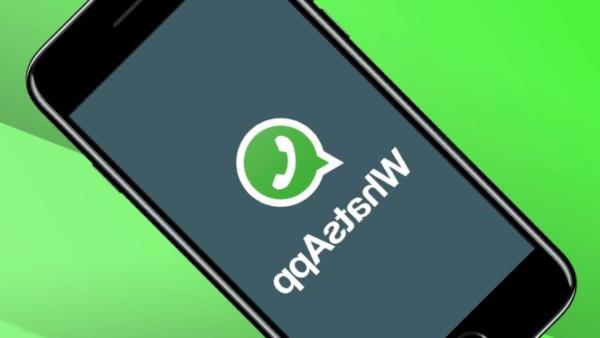
Comment télécharger des photos ou des vidéos à partir d'états WhatsApp sur iOS
Contrairement à Android, les propriétaires de iPhone e iPad ils peuvent uniquement prendre une capture d'écran ou enregistrer la capture d'écran à l'aide de la fonctionnalité intégrée. Dans ce cas également, nous avons spécialement créé des guides pour vous aider.
Comment télécharger des photos ou des vidéos des états WhatsApp sur PC
Si vous utilisez le client de bureau ou WhatsApp Web sur votre ordinateur, également dans ce cas, vous pouvez choisir de prendre une capture d'écran ou d'enregistrer votre écran PC sous Windows o Mac. Vous trouverez ci-dessous quelques tutoriels pour vous aider dans le processus.
Des doutes ou des problèmes ? Nous vous aidons !
Si vous souhaitez rester à jour, abonnez-vous à notre chaîne Telegram et suivez-nous sur Instagram. Si vous souhaitez recevoir de l'aide pour toute question ou problème, rejoignez notre communauté Facebook.


























